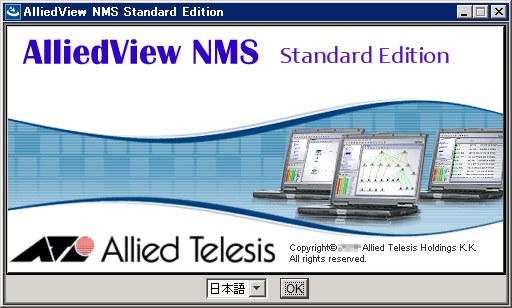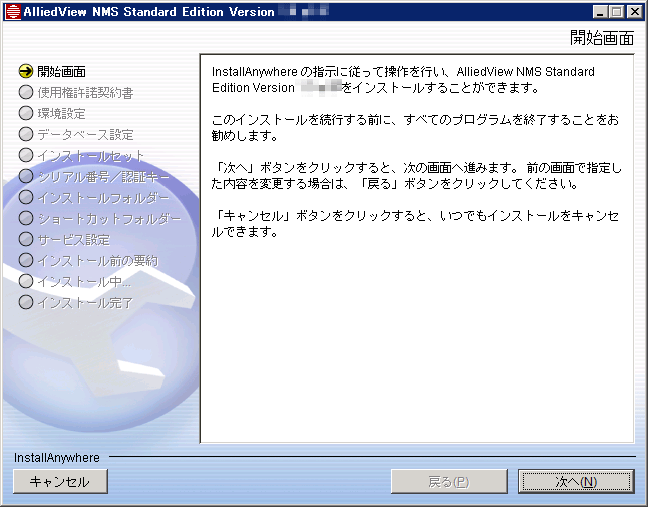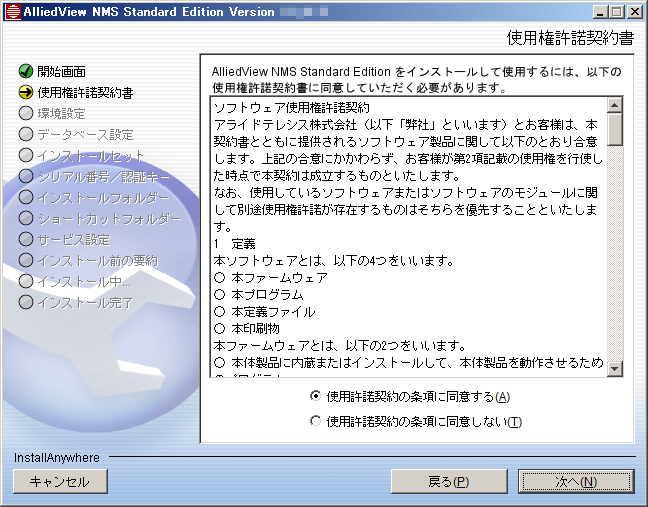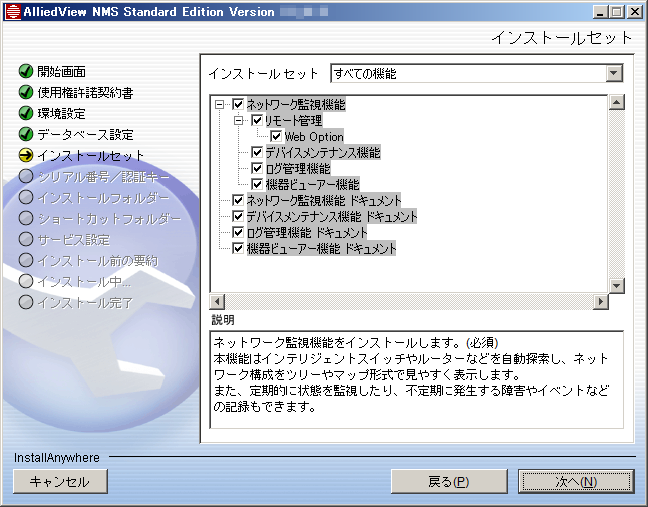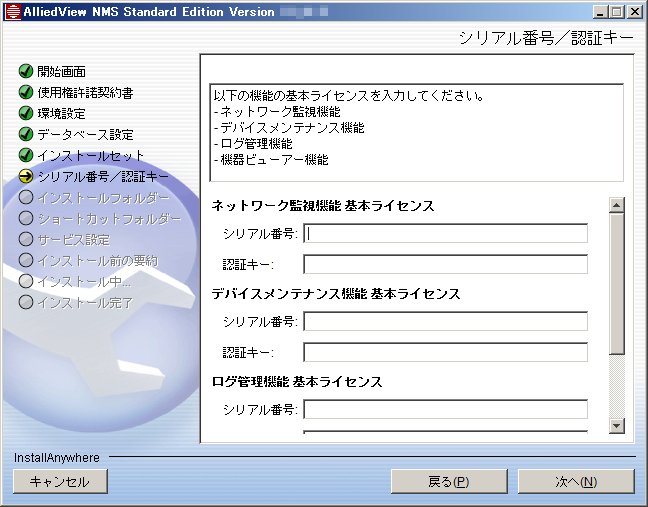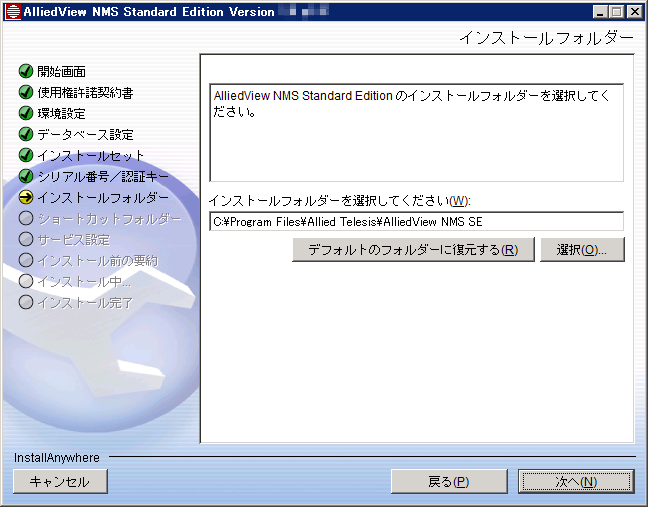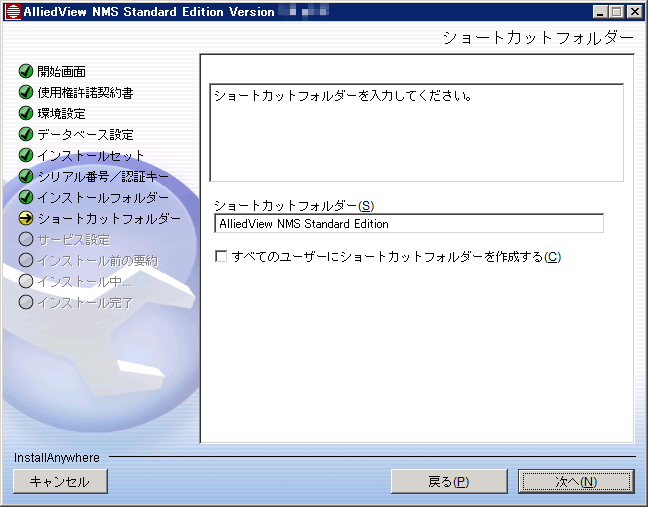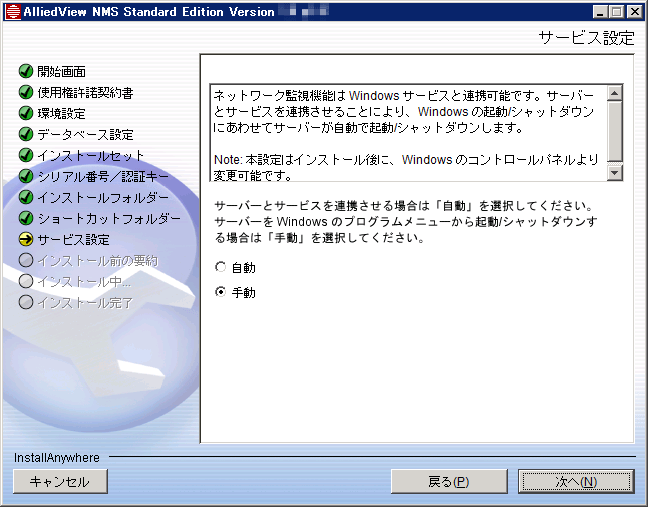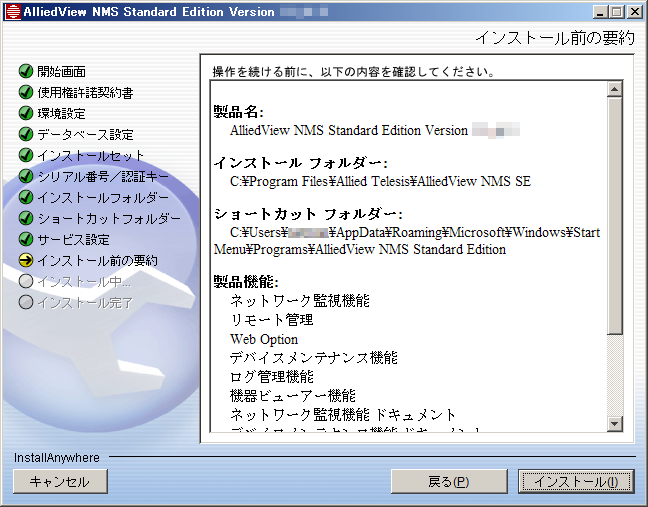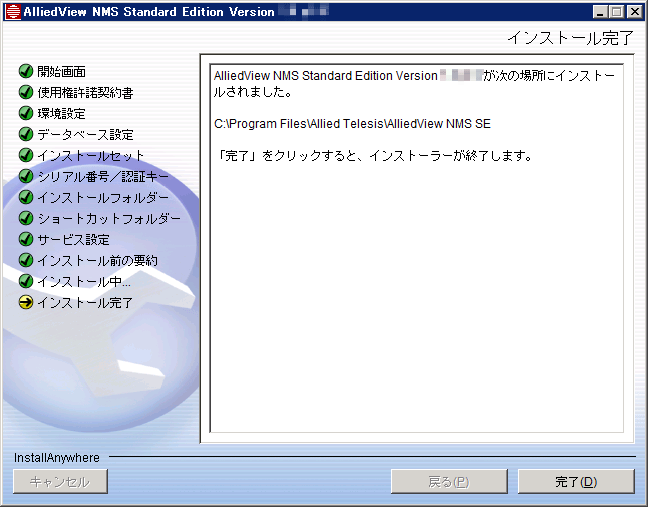AlliedView NMS Standard Edition: インストールガイド



3.1 新規インストール
新規にインストールする場合は、下記の手順に従ってインストールを行ってください。
Note
Swim 製品からリプレイスしインストールする場合は「Swim 製品からのリプレイス」をご覧ください。
Note
AVSE をアップグレードしてインストールする場合は「アップグレードインストール」をご覧ください。
- Windows を起動し、Administrators グループのユーザーでログオンします。
Note
Administrators グループに属していないユーザーでインストーラーを起動した場合、Administrator 権限のないユーザーではインストールできないことを示すダイアログが表示され、インストールが中断されます。
- ウィルスチェックソフトを無効にし、弊社ソフトウェア製品(Swim シリーズ、AlliedView NMS EE)が起動していないか確認します。起動している場合は終了ます。
AVSE のインストーラー本体( avsXXpYz.exe )を実行します。
- AVSE インストーラーのアイコンをダブルクリックします。

AVSE インストーラー
- 「日本語」を選択し、「OK」をクリックします。
「English」は未サポートです。
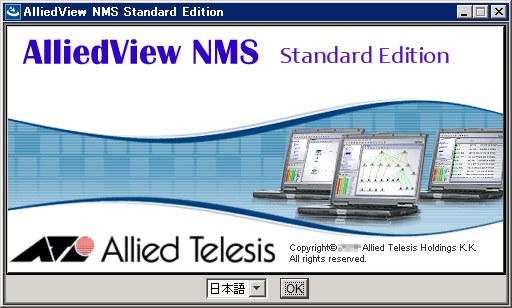
言語選択画面
- 開始画面が表示されます。「次へ」をクリックすると「インストール前の確認」ダイアログが表示されますので内容を確認し、「OK」をクリックします。
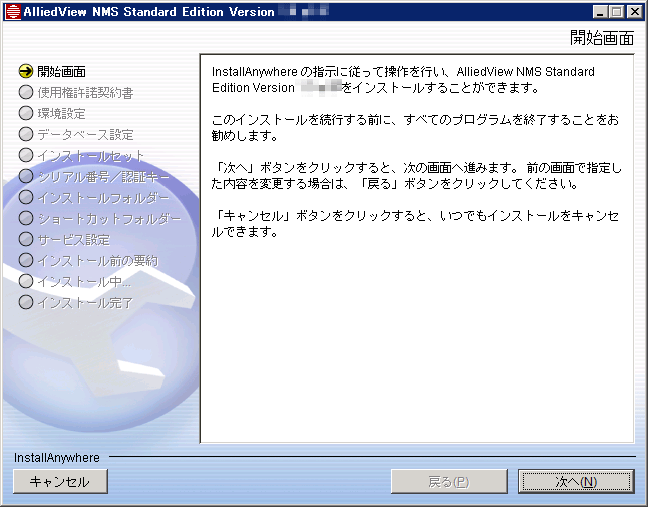
開始画面
- ソフトウェア使用権許諾契約書に同意いただけましたら、「使用権許諾契約の条項に同意する」を選択し、「次へ」をクリックします。
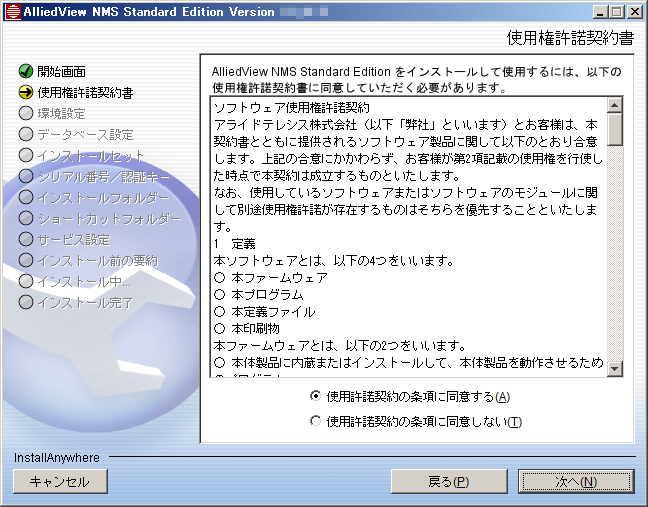
ソフトウェア使用権許諾契約書
- インストールする機能を選択し、「次へ」をクリックします。
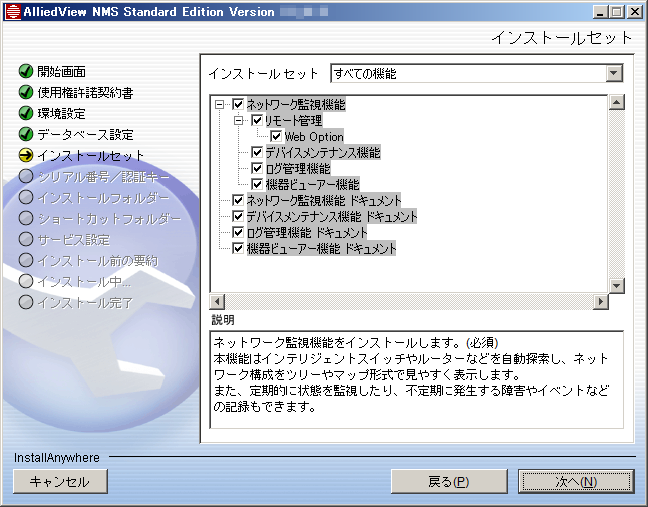
インストールセット
- お手持ちのライセンスのシリアル番号と認証キーを入力し、「次へ」をクリックします。
Note
追加ライセンスの登録方法は、「追加ライセンスの登録」をご覧ください。
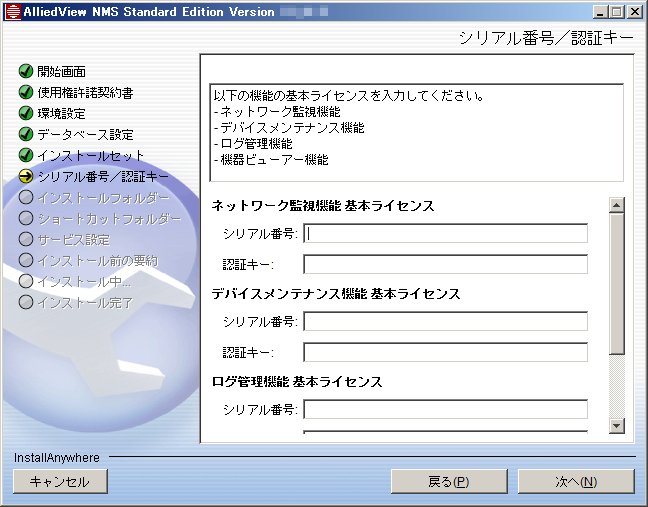
シリアル番号・認証キー入力画面
- インストール先のディレクトリを指定し、「次へ」をクリックします。ディレクトリ名に日本語文字は指定しないでください。
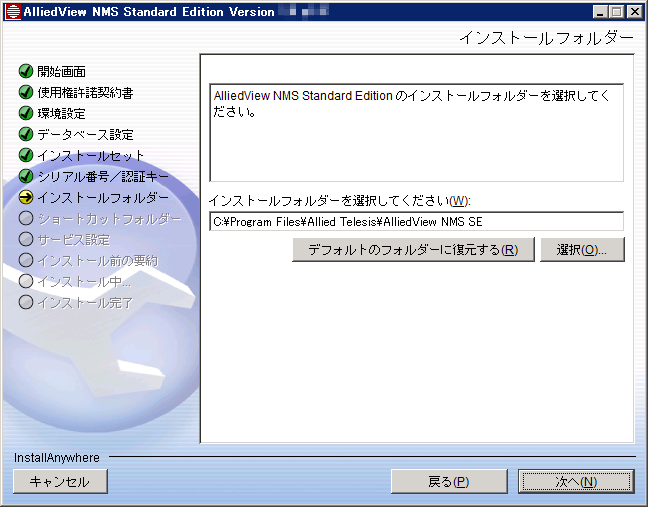
インストールフォルダー選択画面
- プログラムアイコン(ショートカット)の追加先(プログラムフォルダー)を指定し、「次へ」をクリックします。
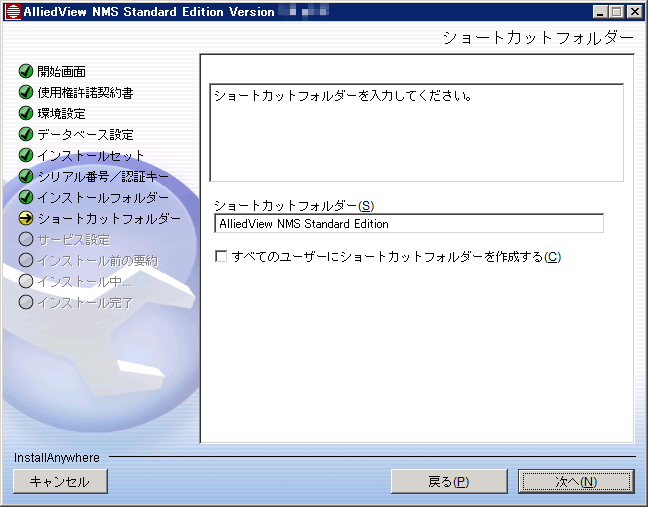
ショートカットフォルダー選択画面
- サーバーとサービスの連携方法を選択し、「次へ」をクリックします。
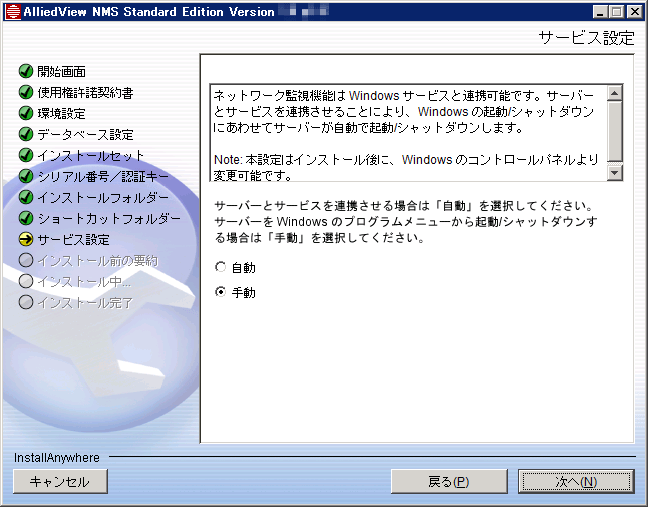
サービス選択画面
- 確認画面が表示されるので、「インストール」をクリックします。インストール処理が開始されます。処理中は進行状況が画面に表示されます。
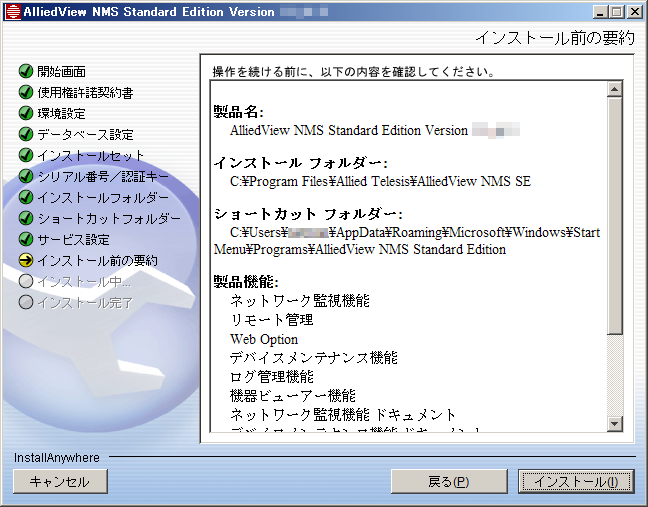
インストール前の要約画面
- しばらく待つと次の画面が表示されます。「完了」をクリックするとインストール終了です。
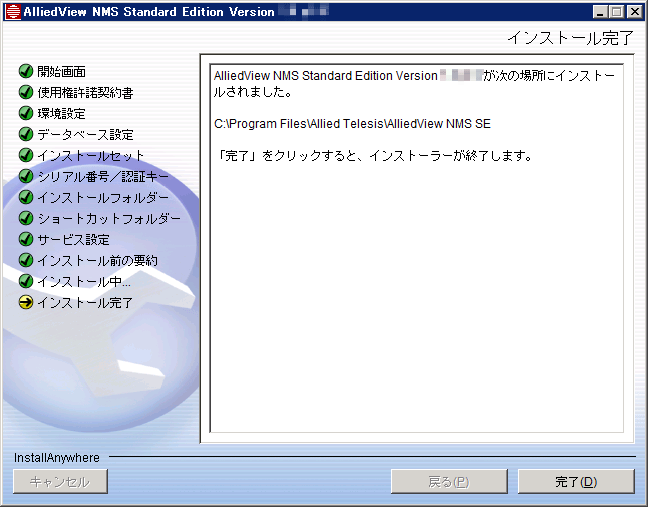
インストール完了画面
(C) 2014-2016 アライドテレシスホールディングス株式会社
613-001937 Rev.D